जीमेल ऑटोमैटिक इमेज को कैसे डिसेबल करें
जीमेल ने हाल ही में स्वचालित छवि पेश की हैलोड हो रहा है, दोनों डेस्कटॉप और मोबाइल ऐप पर। यदि आप एक सीमित इंटरनेट कनेक्शन पर हैं, या यदि आप केवल छवियों को लोड नहीं करना चाहते हैं, तो इसे अक्षम कैसे करें।
आपको पता होना चाहिए कि जीमेल छवियों को लोड नहीं करता हैस्रोत से सीधे; यह Google के स्वयं के प्रॉक्सी सर्वरों के माध्यम से उनकी सेवा करता है, जो कंपनी का दावा अधिक सुरक्षित है, क्योंकि चित्रों के माध्यम से मैलवेयर को वहां रोका जा सकता है। यह कुछ के लिए गोपनीयता संबंधी चिंताओं को बढ़ा सकता है - ठीक उसी तरह जैसे वह सुविधा जो उपयोगकर्ताओं को Google+ कनेक्शन ईमेल करने की अनुमति देती है। हम यह भी मान सकते हैं कि छवियाँ Google के सर्वर पर कुछ समय के लिए संग्रहीत हैं।
साथ ही, यदि आपका कनेक्शन धीमा है, तो हर समय लोडिंग छवियां निश्चित रूप से मदद के लिए कुछ भी नहीं करती हैं। कोई फर्क नहीं पड़ता कि आपका कारण क्या है, यहां बताया गया है कि इस सुविधा को कैसे निष्क्रिय किया जाए।
छवि को जीमेल डेस्कटॉप में लोड करना अक्षम करें
डेस्कटॉप संस्करण पर, जीमेल के शीर्ष दाईं ओर सेटिंग्स (गियर आइकन) पर जाकर शुरू करें।

अगला सामान्य टैब चुनें और तब तक स्क्रॉल करें जब तक कि आप बाहरी छवियों को लोड करने से संबंधित अनुभाग न पा लें। सुनिश्चित करें कि बाहरी छवियों को प्रदर्शित करने से पहले पूछें का चयन किया गया है।
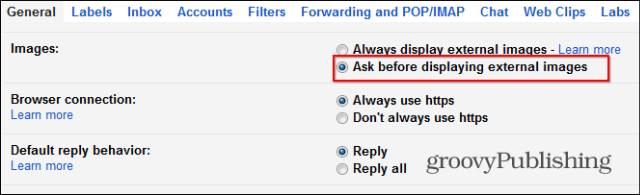
फिर, पृष्ठ के नीचे सहेजें परिवर्तनों पर क्लिक करके पुष्टि करना न भूलें।
जीमेल एंड्रॉइड ऐप में छवि को लोड करना अक्षम करें
एंड्रॉइड ऐप के मामले में, खासकर यदि आपएक सीमित डेटा कनेक्शन है, बाहरी छवियों को हर समय लोड करने की आवश्यकता नहीं है। स्क्रीन के ऊपरी दाईं ओर तीन डॉट्स बटन को टैप करके शुरू करें और मेनू में सेटिंग्स का चयन करें जो आता है।
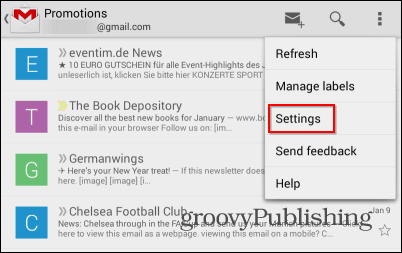
फिर, यदि आपके जीमेल ऐप में कई खाते हैं, तो उस सेटिंग को चुनें जिसे आप सेटिंग बदलना चाहते हैं।
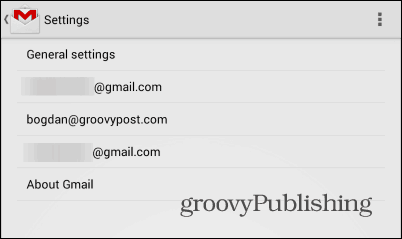
जब तक आप छवियाँ सेटिंग नहीं पा लेते हैं तब तक नीचे स्क्रॉल करें। यदि आप Gmail Android ऐप के नवीनतम संस्करण पर हैं, तो यह शायद हमेशा दिखाने के लिए सेट है।
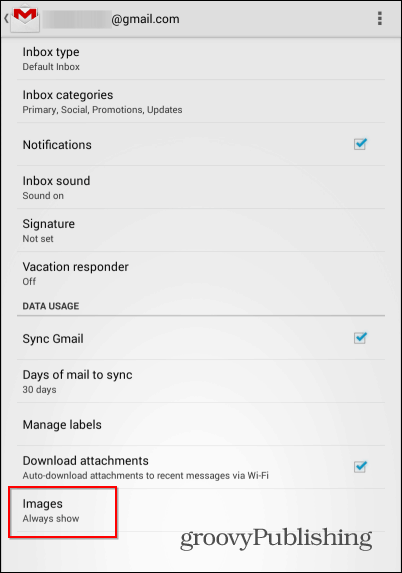
इस पर टैप करें और दिखाने से पहले इसे पूछें पर सेट करें।
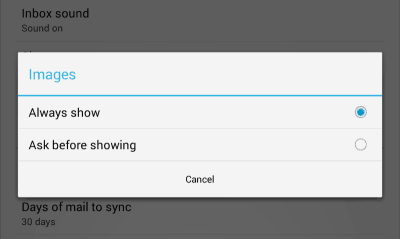
तुम वहाँ जाओ! आपके डेटा कैप को मारने से जितना संभव हो सके रखते हुए, छवियां अब स्वचालित रूप से नहीं दिखाई जाएंगी।










एक टिप्पणी छोड़ें